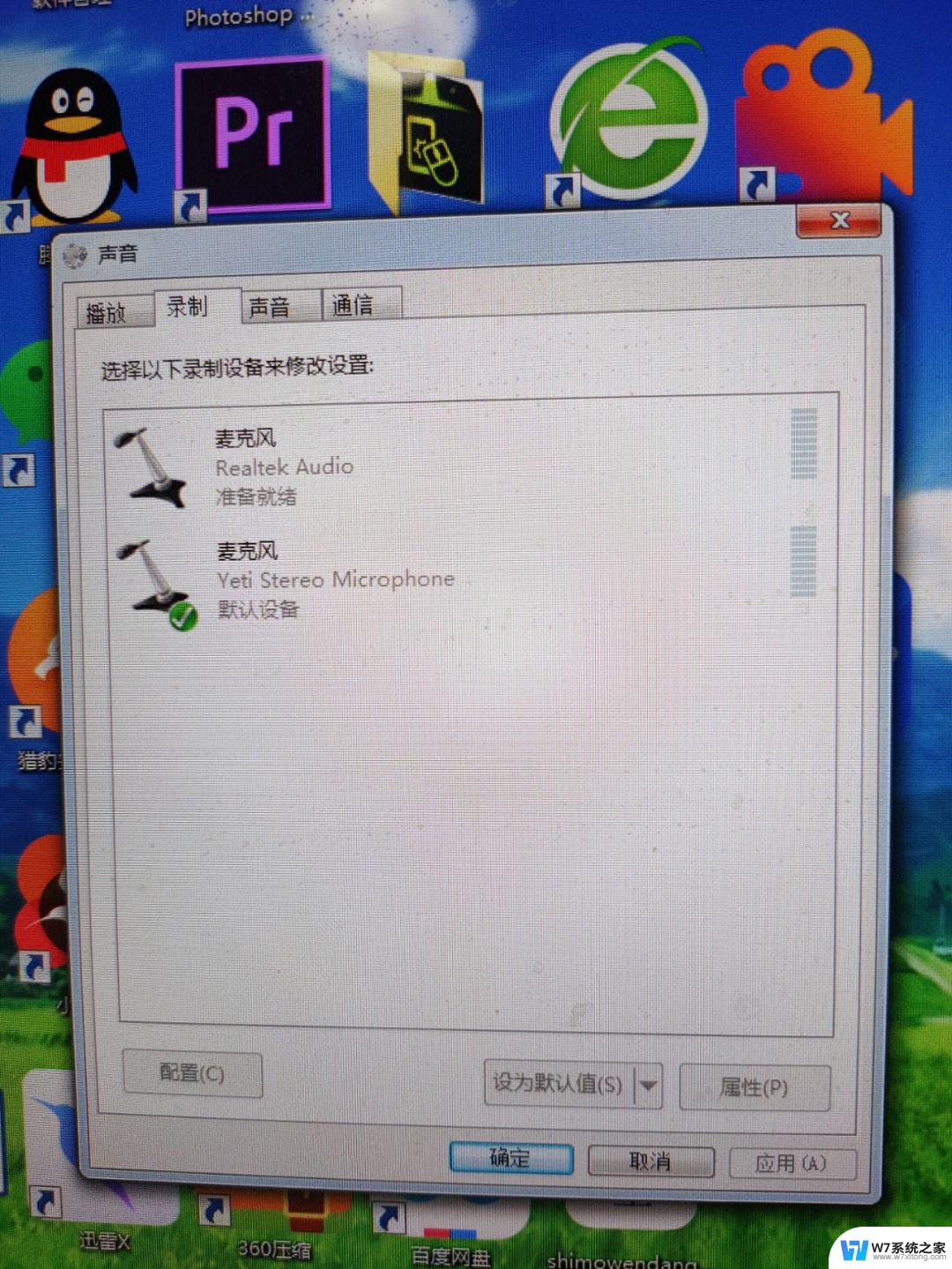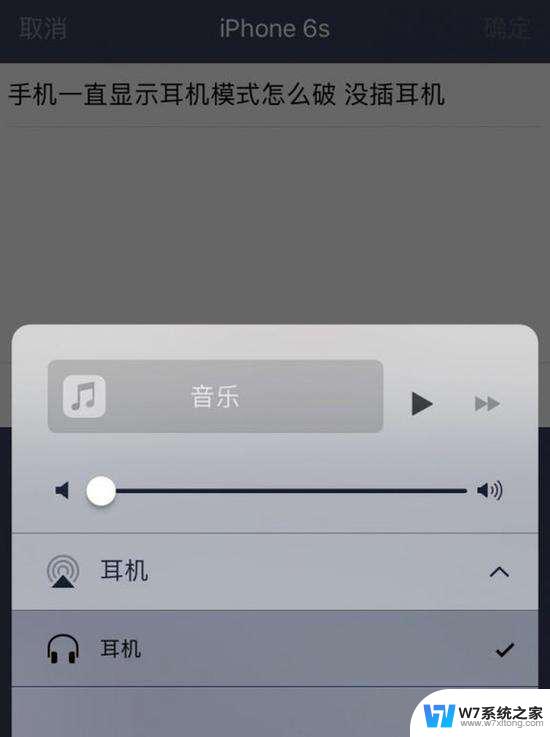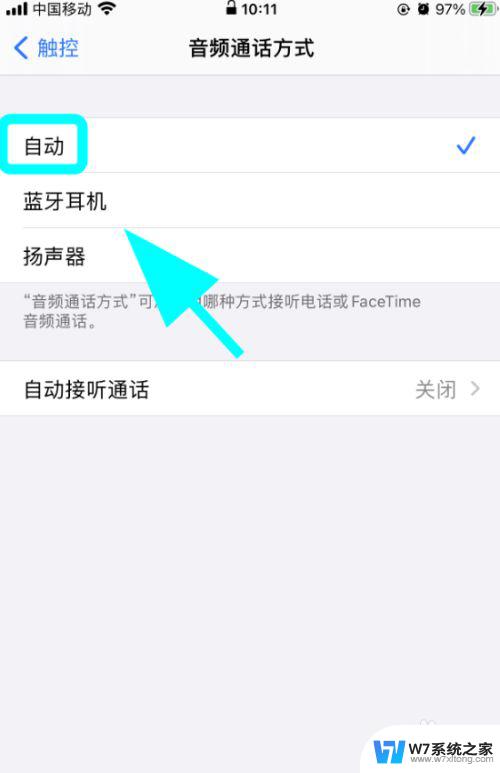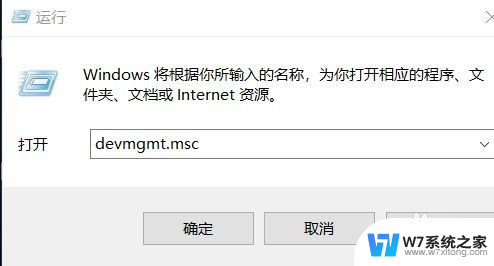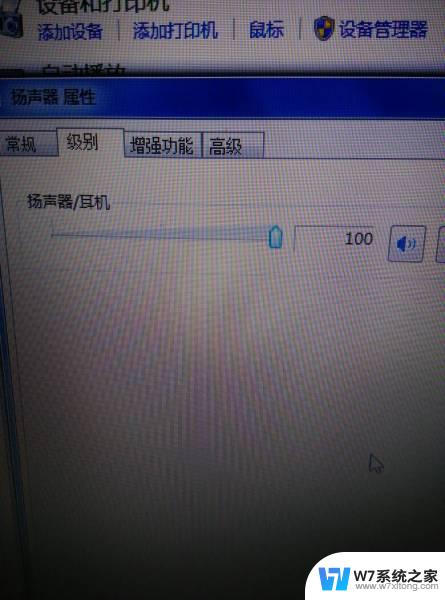电脑显示没有插耳机和扬声器 电脑显示未插入扬声器或耳机怎么办
当我们使用电脑时,有时候会遇到这样的问题:电脑显示没有插耳机和扬声器,或者显示未插入扬声器或耳机,这种情况可能会让我们感到困惑和不知所措。其实解决这个问题并不难,只需要按照一定的步骤进行排查和处理即可。接下来我们就来看看在电脑显示没有插耳机和扬声器的情况下应该如何解决。
具体方法:
1.首先将耳机插入主机的音频信号接入口,将鼠标移动到右下角的喇叭图标处。
2.如果显示的是扬声器的音量值的话,那接下来的就不用看了,你的音频信号已经正常输出了。

3.如果接上耳机之后,鼠标移动喇叭图标处。依旧显示“未插入扬声器或耳机”,那就继续往下看吧。
4.查找控制面板中是否有“Realtek高清晰音频管理器”这一项。如果没有需下载,下载好直接按照向导一步步点下去就行了。
安装重启之后在控制面板中会有“Realtek高清晰音频管理器”这一项了。
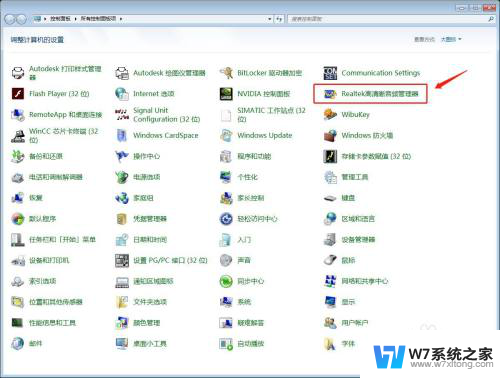
5.重新将耳机插入到主机的音频接入口,一般安装过“Realtek高清晰音频管理器”就有音频信号了。
6.如果还是没有,那就从控制面板中打开“Realtek高清晰音频管理器”。单击右上角的小文件夹图标,勾选弹出窗口的“禁用前面板插孔检测”,单击确定。
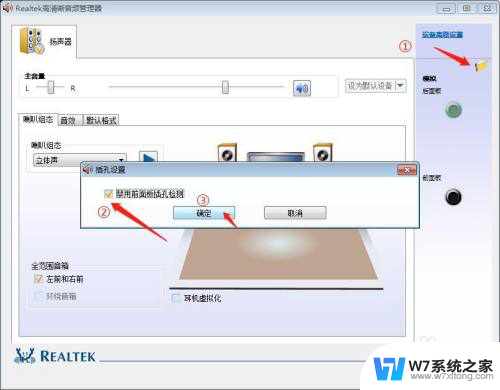
7.现在再将鼠标移动到桌面右下角的喇叭图标上,可以看到喇叭图标已经显示出扬声器的音量值了。
以上是解决电脑显示器未插入耳机和扬声器的全部内容,如果您遇到这种情况,可以按照以上方法进行解决,希望对大家有所帮助。